Si no tienes dudas de la seguridad de un sitio, pero tu aplicación antivirus lo está bloqueando, puedes resolver este problema sin deshabilitar la protección. En el caso de Kaspersky Internet Security, Kaspersky Total Security, o Kaspersky Security Cloud, esto debes hacer.
Si Kaspersky bloquea un enlace
Si ves un mensaje de "Acceso denegado", en primer lugar, piensa cuándo y cómo tienes pensado usar el sitio. Si no piensas volver a visitarlo, probablemente resulte más sencillo (y más seguro) permitir el acceso solo una vez.
Puedes hacerlo directamente en el navegador, sin ni siquiera entrar en la configuración. De esta forma la herramienta antivirus no recordará tu elección y te advertirá nuevamente la próxima vez que visites el sitio.
- Haz clic en Mostrar detalles en la página de advertencia. Ahí verás por qué el antivirus marcó el sitio y la fecha en que se agregó a la lista de rechazados.
- Si quieres proceder, haz clic en Deseo continuar.
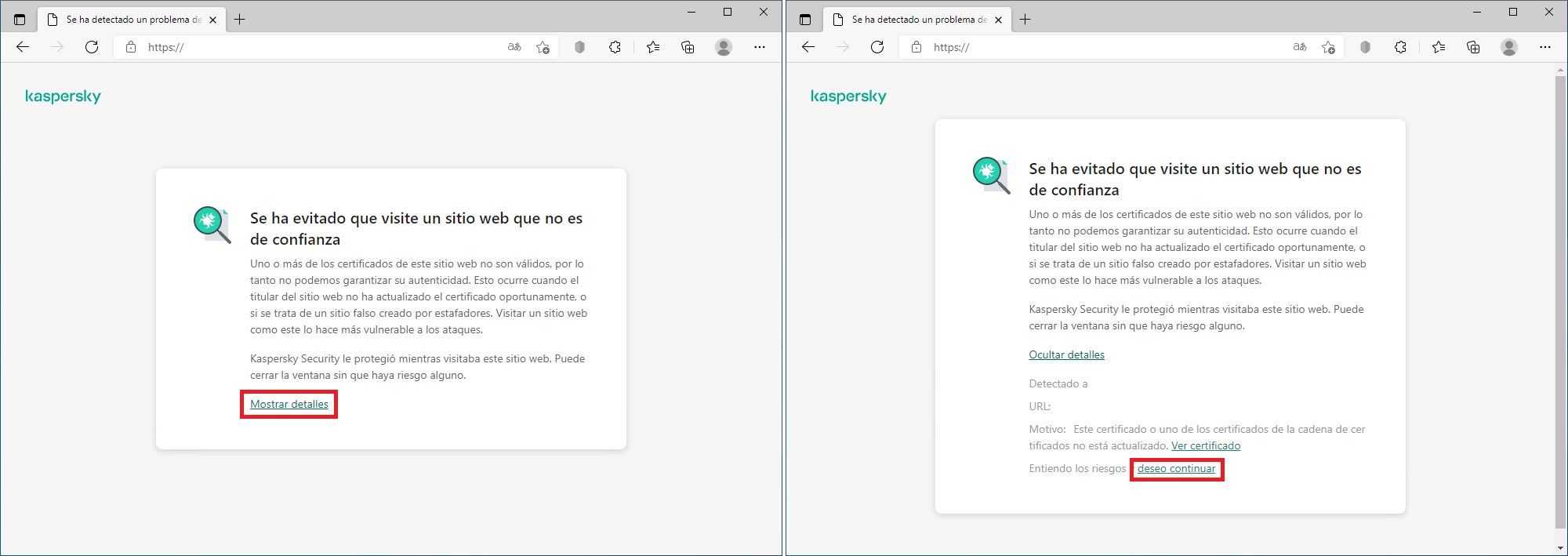
Cómo realizar una exclusión única
Si tienes pensado visitar el sitio con frecuencia, es posible que prefieras agregarlo a la lista de exclusiones.
Cómo crear una lista de exclusiones en Kaspersky Internet Security o Kaspersky Security Cloud
Nuestras soluciones de seguridad escanean páginas web y sitios para evaluar su seguridad. Si necesitas acceso regular a un sitio que tu aplicación antivirus considera inseguro, puedes agregarlo a la lista de exclusiones para eximirlo de los análisis de forma permanente (o hasta que cambies de opinión). Para ello:
- Selecciona Protección, luego Antivirus Internet en los ajustes de Kaspersky Internet Security (o Kaspersky Security Cloud).
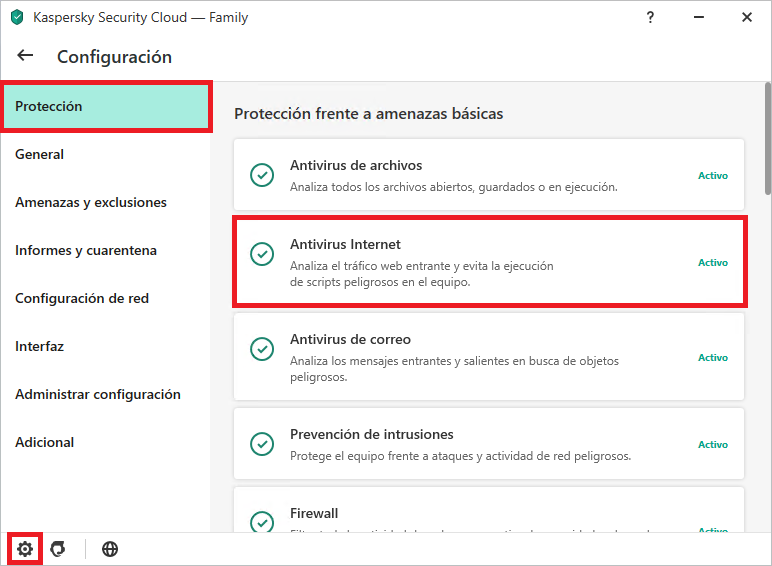
Cómo configurar Kaspersky Internet Security o Kaspersky Security Cloud
- Haz clic en Configuración avanzada.
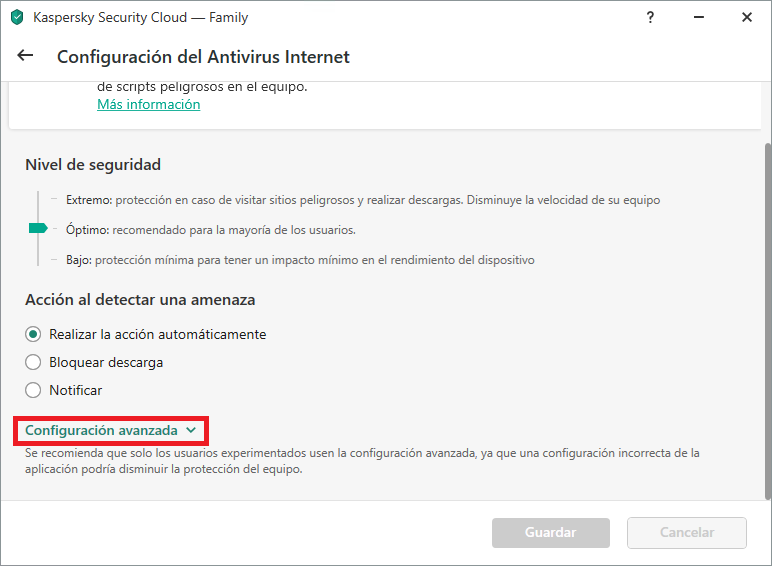
Ajustes de Antivirus Internet en Kaspersky Internet Security o Kaspersky Security Cloud
- Desplázate hasta el final y haz clic en direcciones URL de confianza.
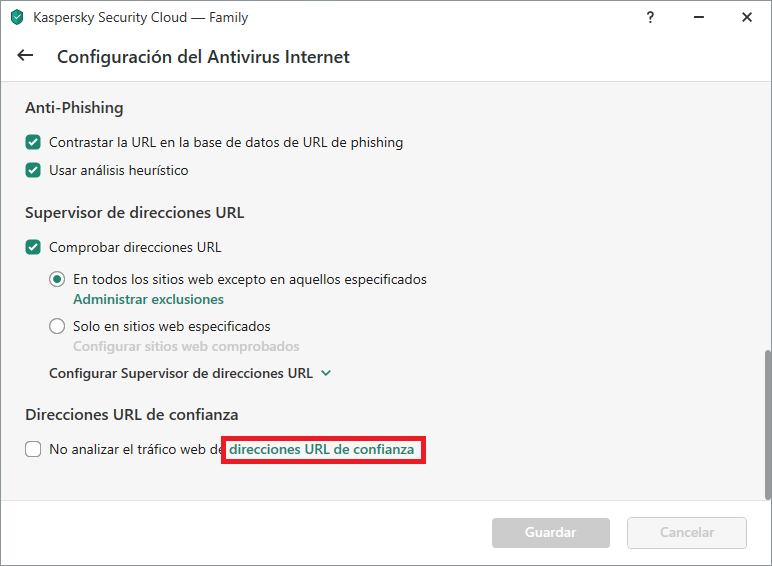
Lista de configuraciones avanzadas de Web Antivirus en Kaspersky Internet Security o Kaspersky Security Cloud
- Haz clic en Añadir para agregar una URL como exclusión. También puedes administrar, editar y, si fuera necesario, eliminar exclusiones en esta ventana.
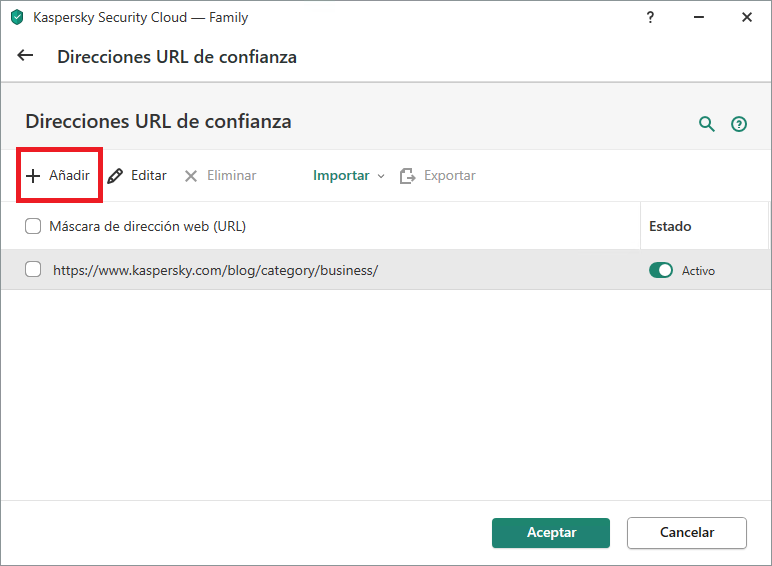
La ventana de Añadir exclusión
- Introduce la URL del sitio que deseas excluir de los análisis de amenazas.
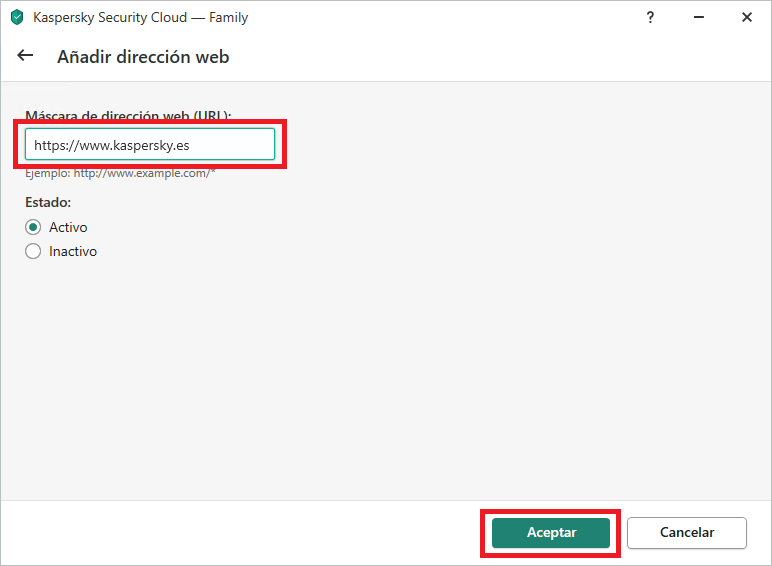
Cómo añadir una URL de confianza
- Guarda tus cambios.
- Asegúrate de que haya una marca de verificación junto a No analizar el tráfico web de direcciones URL de confianza.
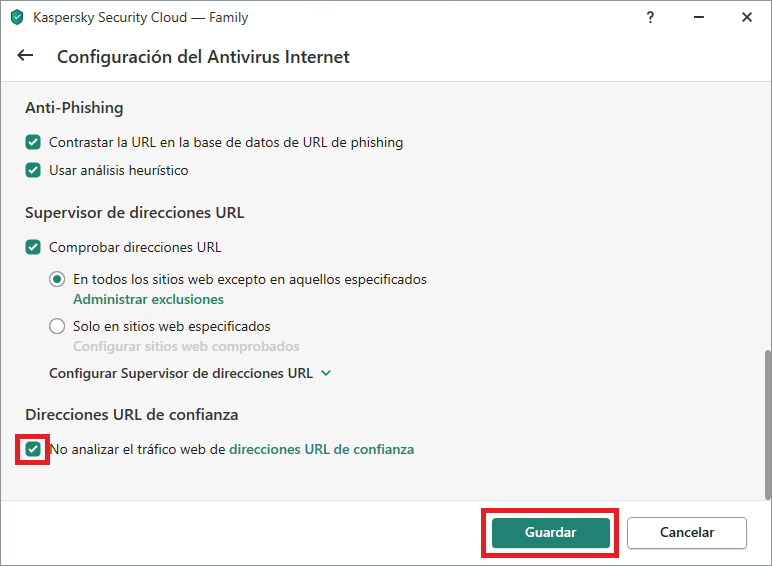
Cómo inhabilitar el análisis de tráfico
Más información
Para obtener una visión más detallada de la configuración de tu web antivirus, incluido cómo crear una lista de exclusiones en Kaspersky Internet Security, consulta nuestra base de conocimientos. Es posible que los usuarios de Kaspersky Security Cloud también deseen leer los detalles sobre nuestro análisis de páginas Web.
Conclusión
Recuerda que incluso los sitios web más populares pueden verse atacados y comprometidos y que, a su vez, los cibercriminales a veces disfrazan páginas maliciosas como recursos web legítimos. Por ello, una navegación segura implica estar alerta y no ignorar sin pensar las advertencias de seguridad ocasionales. Cuando tu herramienta antivirus te indique una amenaza, te recomendamos que vayas a lo seguro y no visites el sitio. Sin embargo, si realmente necesitas seguir un enlace que podría no resultar seguro, minimiza los riesgos; es decir, no deshabilites la protección, sino que agrega el sitio como una exclusión.
 productos
productos
